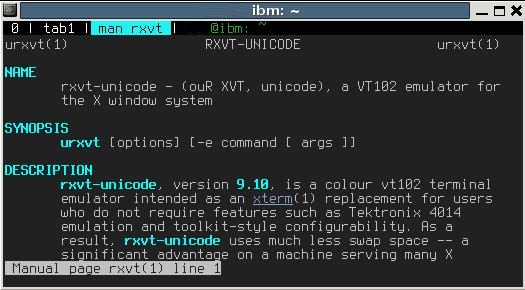Когда у меня еще не было роутера с точкой доступа wi-fi и кабель от провайдера подключался напрямую к компьютеру, мне пришлось настраивать vpn соединение с провайдером, чтобы проходить авторизацию и получать доступ в интернет. Привожу свой опыт того, как настроить openvpn соединение в Debian Linux (с провайдером Корбина).
Для начала нужно установить пакеты ppp и pptp, затем отредактировать файл /etc/ppp/, в котором хранятся настройки vpn-подключения:
noauth
nobsdcomp
nodeflate
# восстанавливать соединение после обрыва
persist
Следующий шаг – внести данные для аунтефикации в файл /etc/ppp/chap-secrets в виде: login имя_подключения password *, где логин и пароль – соответственно те, что выдал провайдер, а имя подключения – любое на свой вкус. Стоит обратить внимание на тот факт, что пароль будет сохранён в открытом виде, а значит имеет смысл изменить права доступа к файлу на 600 для затруднения доступа к нему посторонних: sudo chmod 600 /etc/ppp/chap-secrets.
Далее нужно создать конфигурационный файл с настройками VPN непостредственно для корбины, например так: sudo mkdir /etc/ppp/peers и затем sudo touch /etc/ppp/peers/corbina. Настройки для корбиновского vpn указать следующим образом (имя пользователя и название подключения должны совпадать с указанными выше в файле /etc/ppp/chap-secrets):
pty "pptp --nolaunchpppd"
сonnect /bin/true
name имя_пользователя
remotename название_подключения
file /etc/ppp/
ipparam corbina
Теперь можно включать/выключать впн-соединение с корбиной командами pon corbina и poff corbina соответственно. В принципе на этом настройка VPN подключения под Linux может считаться законченой, все должно работать. Если происходят обрывы соединения – можно дополнительно прописать файл с маршрутами для Корбины /etc/ppp/ip-up.d/corbina:
#Маршруты до VPN
route add -host 195.14.40.6 gw шлюз
route add -host 195.14.40.7 gw шлюз
route add -host 195.14.40.8 gw шлюз
route add -host 195.14.40.9 gw шлюз
route add -host 195.14.40.13 gw шлюз
route add -host 195.14.40.14 gw шлюз
route add -host 195.14.40.15 gw шлюз
#Маршруты до DNS
route add -host 195.14.50.1 gw шлюз
route add -host 195.14.50.3 gw шлюз
route add -host 195.14.50.21 gw шлюз
#Маршруты до локальных ресурсов сети
route add -net 10.0.0.0 netmask 255.0.0.0 gw шлюз
route add -net 85.21.79.0 netmask 255.255.255.0 gw шлюз
route add -net 85.21.90.0 netmask 255.255.255.0 gw шлюз
route add -host 85.21.52.254 gw шлюз
route add -host 195.14.50.26 gw шлюз
route del default
route add default dev ppp0
И затем добавить адреса DNS-серверов в /etc/dns:
nameserver 195.14.50.1
nameserver 195.14.5021
Имена шлюзов и актуальные адреса DNS-серверов следует уточнить у провайдера.